游戏手柄可以提升可玩性和沉浸感。尽可能支持更多种类的游戏手柄,让用户能够以各种各样的方式与你的游戏或应用交互。
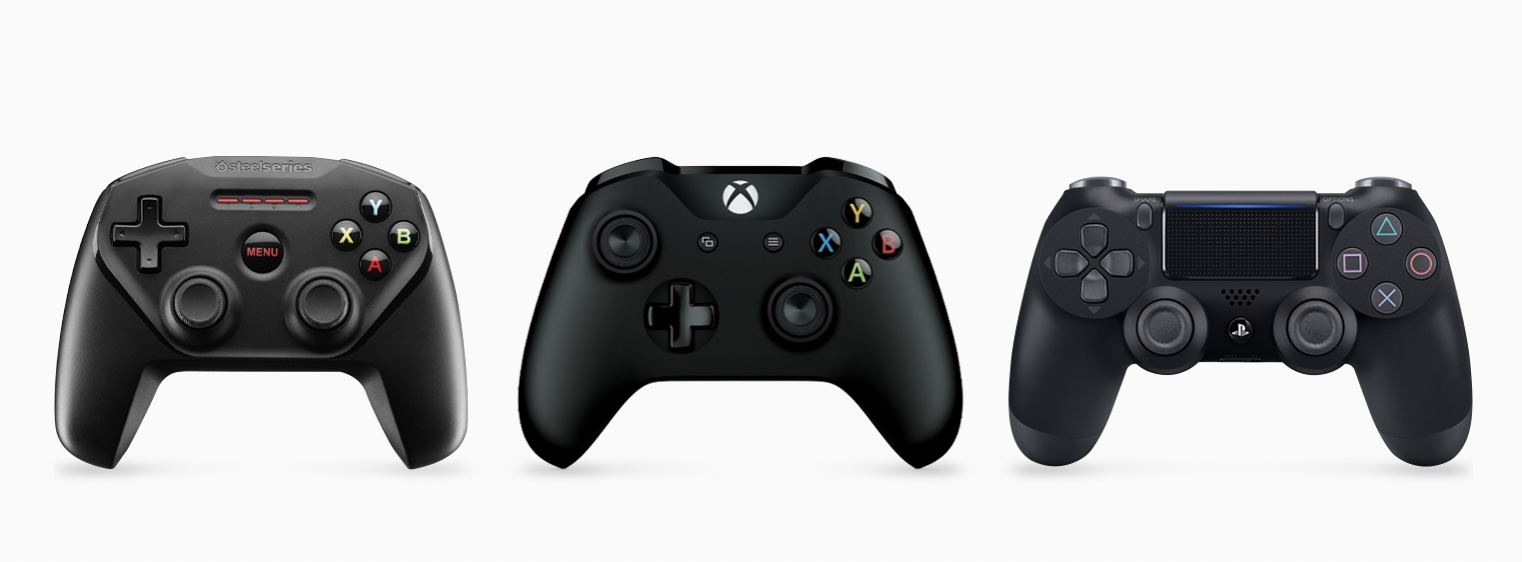
确认是否需要游戏手柄。如果遥控功能 (the remote) 无法支持你游戏中的一些高级特性,你可以要求用户使用游戏手柄。App Store 中会显示一个“需要游戏手柄”的徽标,帮助用户辨别这类应用。如果用户在使用这类游戏时没有连接兼容的游戏手柄,系统也会发出警告。
在启动游戏时检查所需游戏手柄的连接情况。用户可能会在任何时候,甚至在没有连接手柄的情况下打开你的游戏。如果你的应用需要游戏手柄,请在启动时就检查手柄是否连好。必要的话,用恰当的方式提醒用户连接手柄。
帮助用户理解使用游戏手柄的好处。如果你的应用同时支持遥控功能和游戏手柄,那么最好告诉用户哪些功能无法用遥控功能完成,只能用游戏手柄操作。
测试所有支持的设备。确保你的应用所支持的所有输入设备,都能够满足菜单和基本的导航操作。这样一来,用户就无需在使用过程中,来回切换外设。
按钮 (Buttons)
游戏手柄提供的按钮大体相似,但在人机工学方面,其具体排列方式又各有不同。下面是一个例子。

在硬件允许的情况下,支持可点击的摇杆。一些游戏手柄的摇杆,可以在旋转的同时进行点击或按压。这样的按钮也被叫做 L3 或 R3。一般情况下,点按能够调整或修改转动摇杆所进行的操作。举例来说,对于控制移动的左摇杆,点击或按住可以让用户以不同的速度移动;而对于控制视野朝向的右摇杆,点按会使得视野放大或“下蹲
”。当你设计可点击摇杆的功能时,也应当考虑用户在不同体裁游戏中,对摇杆行为的期待。
一般而言,尽量使用左侧摇杆或方向键来移动屏幕焦点。大多用户并不习惯于用右侧方向键在游戏中控制焦点位置。
一般而言,避免使用扳机或肩键执行界面导航操作。界面导航一般使用 A 和 B 按钮。除非游戏界面十分复杂,需要设置快速导航方式,否则不要使用扳机或肩键进行导航操作。
为不同的游戏手柄,定制匹配的屏幕指引。对于相似的按钮,不同的游戏手柄可能会使用不同的颜色和符号来标记。举例来说,在 Xbox 手柄上,B 按钮是红色的;在 MFI手柄上,相同的按钮却是绿色的。为了不让用户感到困扰,按照所连接的游戏手柄的命名方式为按钮命名。

